承認の概要
Microsoft Teams ユーザーは、個人用アプリとして承認アプリを利用することができます。 承認アプリは、Teams 内の構造化された承認と構造化されていない承認の両方に対して、監査、コンプライアンス、説明責任、およびワークフローを簡単にする方法を提供します。
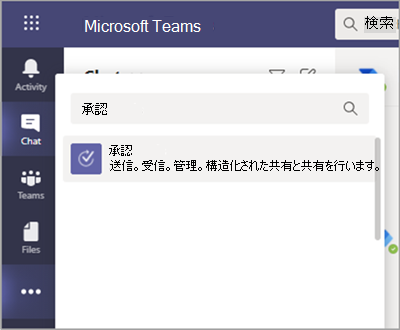
ユーザーは承認アプリをピン留めしてメニュー バーに保存できます。
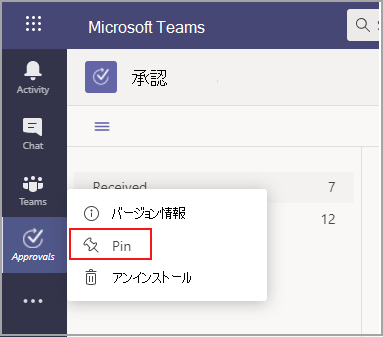
承認アプリから作成された最初の承認によって、既定の Microsoft Dataverse 環境での承認ソリューションのプロビジョニングがトリガーされます。 承認アプリから作成された承認は、既定の Microsoft Dataverse 環境に格納されます。
この記事では、承認アプリの要件と役割について説明します。
注意
この機能は、政府機関コミュニティ クラウド High (GCCH)、米国国防総省 (DOD) のユーザーにはリリースされていません。
前提条件
承認アプリをデプロイするための前提条件を次に示します。
Microsoft Dataverse データベースを作成する権限。
powerautomate.microsoft.com のアカウント。
ターゲット環境の管理者ロール。
Power Automate、Microsoft 365、または Dynamics 365 のライセンス。
ユーザーが新しい承認テンプレートを設定するには、Microsoft Forms のライセンスが必要です。
承認アプリを使用するには、Power Automate のライセンスが必要です。最初の承認割り当てで、ターゲット環境に [承認ユーザー] ロールにアカウントが自動的に追加されます。
Microsoft Dataverse を使用したストレージ
共通データ モデル (CDM) は、Microsoft Dataverse のビジネス アプリケーションや分析アプリケーションで使用される共有データ言語です。 これは、Microsoft とパートナーによって公開された標準化された拡張可能なデータ スキーマのセットで構成されており、アプリケーションやビジネス プロセス全体でデータとその意味の一貫性を実現します。 Microsoft Power Platform の共通データ モデルの詳細については、以下をご覧ください。
承認ワークフローの詳細。
テンプレートから作成された承認は、タイトル、詳細、テンプレート ID などのデータを引き続き Microsoft Dataverse に保存します。 承認要求で送信される応答は Forms に保存されます。 Microsoft Forms のデータの保存場所の詳細。
注意
Microsoft Forms サイトで Forms テンプレートを削除すると、承認テンプレートが破損し、ユーザーは要求を開始できなくなります。 Microsoft Formsで削除された承認テンプレートを開こうとすると、ユーザーに "CDB TableNotFound" エラーが表示されます。
組織を対象とするテンプレートはテナントの有効期間が、チームを対象とするテンプレートはチームの有効期間が同じです。 そのため、チームを完全に削除すると、関連するテンプレートも削除されます。
Viva Amplify承認はFormsと対話しません。 承認は、Power Platform の Dataverse テーブルにデータを格納します。
Teams アプリの権限の承認
Teams アプリの承認では、次の機能にアクセスできます。
メッセージやデータを受信します。
メッセージと通知を送信します。
Teams が提供するヘッダーを必要とすることなく、個人用アプリとダイアログをレンダリングします。
[名前]、[電子メールアドレス]、[会社名]、[優先する言語] などの個人用プロフィール情報にアクセスします。
チーム メンバーがチャネルで提供するメッセージとデータを受信します。
チャネルでメッセージと通知を送信する。
チームの情報にアクセスする:
- チーム名
- チャネル一覧
- 名簿 (チーム メンバーの名前とメール アドレス)
チームの情報を使用してメンバーに連絡します。
詳細については、Teams 管理センターの承認アプリの [アクセス許可] タブ を参照してください。
承認テンプレートのアクセス許可
すべてのチーム所有者は、所有するチームの承認テンプレートを作成できます。
管理者が初めてorganization全体のテンプレートを作成すると、グローバルおよび Teams サービス管理者を含む、テナントのすべての管理者に対して新しいMicrosoft Entra グループが自動的に作成されます。 これらの管理者は、グループの所有者として追加され、組織テンプレートを共同管理できるようになります。 チームが作成された後に組織に新しく加わった管理者が組織全体のテンプレートを管理するための同じアクセス許可を取得するには、手動でグループ所有者として追加される必要があります。
注意
管理者がグループを削除した場合、関連するすべてのデータを復元するために、Microsoft Entra 管理センター内で復元する 1 か月があります。 1 か月を過ぎると、または管理者がごみ箱内でこのグループを削除すると、関連するすべてのデータが失われます。
承認アプリを無効にする
承認アプリは既定で利用可能です。 Teams 管理センターでアプリを無効にできます。
Teams 管理センターにサインインします。
[Teams アプリ]>[アプリの管理] の順に移動します。
承認アプリを検索します。
[承認] を選択します。
切り替えを選択して、組織のアプリを無効にします。
Teams に承認をピン留めする
カスタマイズされたフロントライン アプリ エクスペリエンスを使用して、承認やその他のアプリを Teams にピン留めする
Teams のカスタマイズされたフロントライン アプリ エクスペリエンスは、 F ライセンスを持つユーザーにとって Teams で最も関連性の高いアプリをピン留めします。 ピン留めされたアプリには、[承認]、Walkie Talkie、[タスク]、および [シフト] が含まれます。 既定では、この機能はオンになっているので、現場担当者はニーズに合わせてすぐに使用できます。
このアプリは、アプリ バー (Teams デスクトップ クライアントの横、および Teams モバイル クライアントの一番下にある) にピン留めされ、ユーザーはそこからすばやく簡単にアプリにアクセスできます。
その他設定したアプリ ポリシーでのエクスペリエンスの動作など、詳細については、「現場の従業員向けの Teams アプリの調整」を参照してください。
アプリのセットアップ ポリシーを使用して、Tasks をチームにピン留めする
アプリのセットアップ ポリシーを使用すると、チームをカスタマイズして、ユーザーにとって最も重要なアプリをユーザーに固定できます。
ユーザーの承認アプリをピン留めするには、グローバル (組織全体の既定) ポリシーを編集するか、アプリセットアップ ポリシーでカスタム ポリシーを作成して割り当てます。 詳細については、「 アプリセットアップ ポリシーを使用してユーザーのアプリをピン留めして自動インストールする」を参照してください。
アイテム保持ポリシー
[承認] アプリから作成された承認は既定の Microsoft Dataverse 環境に保存されます。現時点では、バックアップはサポートされません。 環境のバックアップと復元 - Power Platform の詳細については、こちらをご覧ください。
管理者は、Dataverse テーブルに格納されているデータのカスタム保持ポリシーを設定できます。 詳細については、「 Dataverse 長期データ保持の概要」を参照してください。
Formsに格納されているデータは、チームの所有者がMicrosoft Forms Web アプリの [削除済みフォーム] タブからクリーンするまで削除されません。
条件付きアクセス ポリシー
承認では、 継続的アクセス評価 (CAE) がサポートされます。 CAE を使用すると、条件付きアクセス ポリシーを設定して、ユーザー、アプリ、またはサービスが一部のリソースにアクセスできないように制限できます。 ポリシーが設定されると、選択したエンティティがその特定のリソースのトークンを要求すると、Microsoft Entra IDは拒否されます。
データの制限事項
Microsoft Forms の現在の機能に基づいて、各チームには最大 400 個の承認テンプレートを含めることができ、各テンプレートは 最大 50,000 件の要求を収集できます。
監査
承認アプリは、Microsoft Purview ポータル内の監査イベントをログに記録します。 監査ログを表示できます。
Microsoft Purview ポータルにサインインします。
左側のウィンドウで、[監査] を選択 します。
[ アクティビティ] で、[ Microsoft Teams承認アクティビティ] で検索するアクティビティを選択します。
次のアクティビティを検索できます。
新しい承認要求を作成しました
承認要求の詳細を表示しました
承認要求が承認されました
承認要求が拒否されました
承認要求がキャンセルされました
共有された承認要求
承認要求に添付されているファイル
再割り当てされた承認要求
電子署名が追加された承認要求
電子署名要求を表示する
電子署名要求を確認する
電子署名要求がキャンセルされました
新しいテンプレートを作成する
既存のテンプレートを編集する
テンプレートの有効化/無効化
テンプレートを表示する
Power Automate 内でより多くの監査承認にアクセスするには、プライマリ承認エンティティ (承認、承認要求、承認応答) の既定の環境で監査を有効にして構成します。 作成、更新、および削除の操作は、承認レコードにて監査可能なイベントです。
セキュリティとコンプライアンスに関するデータとユーザー アクティビティの監査と、Microsoft Dataverse とモデル駆動型アプリのアクティビティ ログ記録の詳細について説明します。
セキュリティ
ユーザーは、Teams 承認アプリから新しい承認を作成することができ、自分が送受信した承認を表示することができます。 ユーザーは、要求の回答者または閲覧者ではない限り、他のユーザーが作成した承認にはアクセスできません。
注意
ユーザーが、承認の作成されたチャットまたはチャネルの一部である場合、要求の閲覧者の役割が与えられます。 承認が作成された際に、その役割が与えられなかった場合は、要求に対してアクションを実行することはできません。
承認における電子署名の統合
承認アプリの電子署名機能を使用するには、使用する特定の電子署名プロバイダーのライセンスが必要です。 組織用にライセンスを取得するには、プロバイダーのサイトにアクセスする必要があります。
電子署名プロバイダーを有効または無効にする
Teams 管理センターを使用して、承認アプリでユーザーが利用できるサード パーティの電子署名プロバイダーを制御できます。 既定では、電子署名プロバイダーは承認アプリで有効になっています。 電子署名プロバイダーを無効にすると、ユーザーは承認を作成するときにそのプロバイダーにアクセスできなくなります。 また、ユーザーは、そのプロバイダーを使用して作成された電子署名要求を表示することもできません。
Teams 管理センターの左側のナビゲーションで、[Teams アプリ]>[アプリを管理] の順に移動します。
承認アプリを検索し、それを選択します。
[設定] タブに移動し、次のいずれかの操作を行います。
- Adobe Sign を有効または無効にするには、トグルを [On] または [Off] に切り替えます。
- DocuSign を有効または無効にするには、トグルを [On] または [Off] に切り替えます。
[送信] を選択します。
承認アプリから作成された電子署名の承認は、選択したプロバイダーのクラウド環境に保存されています。 電子署名に関するデータをエクスポートするには、プロバイダーのサイトに移動する必要があります。 電子署名契約の保存、エクスポート、および保持の詳細については、プロバイダーのドキュメントを参照してください。
承認 - 親アプリの統合
Teams for education を使用する教師と管理者は、 保護者アプリ を使用して、クラスの学生の保護者の連絡先情報を更新できます。
管理者は、承認アプリを使用して、保護者が提起した要求を表示および承認または拒否し、それに応じて親の連絡先情報を更新できます。 管理者がこの要求を承認すると、新しい連絡先の詳細が親アプリに反映され、教師が親と通信できるようになります。
よく寄せられる質問
質問: 教師は承認要求の状態をどのように追跡しますか?
教師は Teams 内の承認アプリに移動する必要があります。 [送信>フィルター] を選択し、タイトルの承認要求を検索して親/保護者の詳細を更新します。 これにより、親情報の更新に対して送信されたすべての要求を表示できます。
質問: 新しい連絡先の詳細が親アプリに反映されるまでにどのくらいの時間がかかりますか?
管理者が要求を承認すると、60 分後に新しい連絡先の詳細を利用できるようになります。
フィードバックの提供/問題の報告
フィードバックを送信したり、問題を報告したりするには、Teams で [設定など] (...) を選択し、[ヘルプ] > [フィードバック] を選択します。 発生している問題に関するフィードバックまたは詳細を入力します。 承認アプリに関連する問題を簡単に特定できるように、レポートの先頭で承認に関するフィードバックを送信していることを示します。
![Teams 管理センターの [アプリの管理] ページを示すスクリーンショット。承認アプリが表示されています。](media/manage-approval-apps.png)
